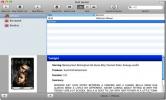Salvestage Kvaliteetsed Taustapildid Dropboxi koos Desktoppr-iga
Taustapildid on töölaua kohandamise hea näide. Õige taustpilt töötab alusena sellele, millise tee valite töölaua kaunistamiseks selliste rakendustega nagu Vihmameeter ja Vihmakalender. Komistasin hiljuti uskumatu tapeediga veebiteenuse, mis pole lihtsalt intuitiivne, vaid ka üsna lõbus kasutada. Kohtume Desktoppr, köitev veebirakendus, mis teeb imelist tööd iga päev värskete taustapiltide pakkumisel. See kasutab teie Dropboxi kontot valitud taustapiltide kiireks saatmiseks teie arvutitesse.
Nüüd, selle asemel, et ikka ja jälle allalaadimisnuppu vajutada, sirvite kõik tohutu kogum taustapilte, mille teised Desktoppr-kasutajad on üles laadinud, ja sünkroonige need teie soovitud koos Dropboxiga. Seejärel saate taustpildi muutmise järjestuse automaatseks valimiseks valida sünkroonitud kausta Windows Personalizationis. Desktoppr on endiselt beetaversioon ja ainult kutse, see tähendab, et peate võib-olla ootama paar päeva enne, kui saate kutse saada. Sain hiljuti oma kaevanduse ja lihtsalt ei osanud oodata, et seda proovida saan.
Alustamiseks peate kõigepealt registreeruma Desktoppr-kontole. Minge üle veebisaidile (postituse lõpus olev link), sisestage avalehel oma e-posti aadress ja klõpsake nuppu Logi sisse. Nagu varem öeldud, peate võib-olla ootama mõni päev, enne kui saate beetakoodi.
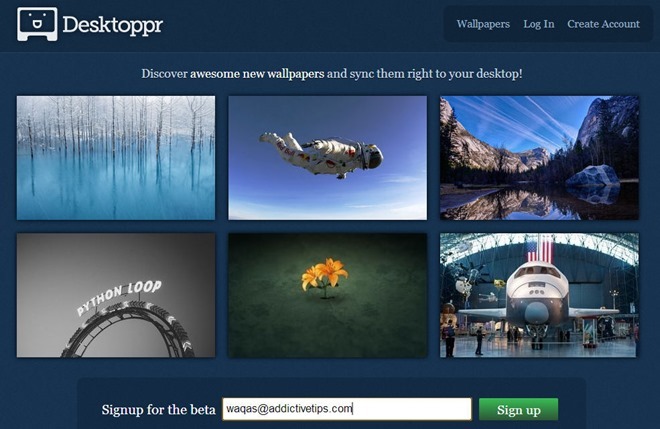
Kui olete e-kirjaga koodi kätte saanud, olete nüüd valmis oma Desktoppr-konto looma. Sisestage lihtsalt vajalikud üksikasjad (koos koodiga!) Ja klõpsake nuppu Loo konto.

Pärast seda peate Dropboxi konto linkima. Pole teada, kas teenus annab tulevikus mõne muu pilveteenuse (nt Google Drive või SkyDrive) valimisel paindlikkust, praegu seda võimalust pole. Kui teil on Dropboxi konto juba olemas, lõpevad Desktoppri seadistamisega seotud sammud siin (of muidugi pärast rakenduse lingile loa andmist), kuid kui teil seda ei peaks olema, klõpsake „loo uus Dropbox konto".

Koos Dropboxiga on võrgundus teiste kasutajatega Twitter-esque viisil ka Desktoppri teine tugev komplekt. Saate lihtsalt sirvida erinevaid kasutajaprofiile ja klõpsata nupul Jälgi, et hoida nende ja nende üleslaaditavate failide vahekaart alles. Kasutajaprofiilide sektsioon annab teile teada ka taustpiltide, üleslaadimiste, jälgijate ja jälgitavate (kasutajate) koguarvu kohta. Sellegipoolest näete paremal pool oma läbipõimunud kaaslaste praegust tegevust.
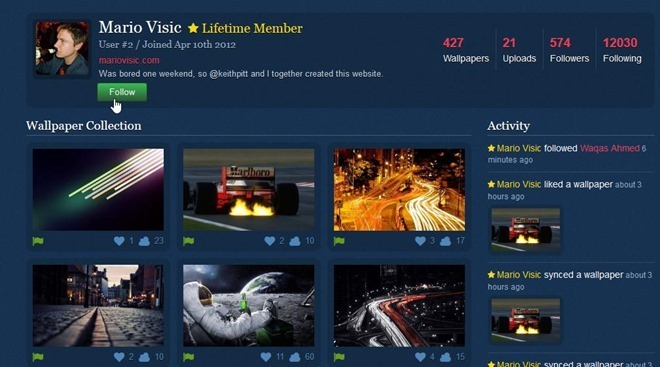
Võite sünkroonida sõprade jagatavaid taustapilte või valida tohutu taustapildite kogu hulgast. Mõlemad viisid töötavad nagu võlu. Saate taustapilte sorteerida vastavalt ekraani eraldusvõimele, üleslaadimise ajale, populaarsusele ja nii edasi. Taustapildi pisipildi all minikülje pilvnupul klõpsamisel sünkroonitakse see Dropboxiga.

Taustapildi sünkroonimine töötab tõesti hästi. Sünkroonitud taustapildid kuvatakse kaustas Dropbox> Rakendused> Desktoppr. Ja sama kausta saab kasutada ka enda piltide üleslaadimiseks. Desktoppr kontrollib perioodiliselt värskendatud pilte ja laadib need automaatselt oma kontole veebis üles, nii et ka teised kasutajad võivad need pildid oma kontoga sünkroonida.
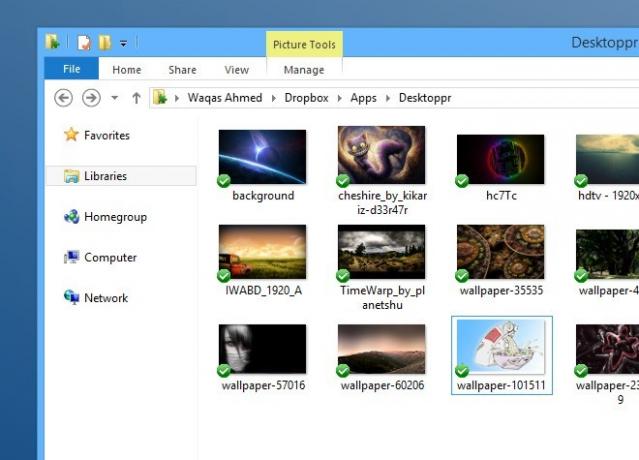
Kui te ei soovi tapeeti iga kord käsitsi muuta, soovitan valida Desktoppr kataloogis isikupärastamine> Töölaua taustaaken, et nimekiri pärast jaotist määratud aeg.
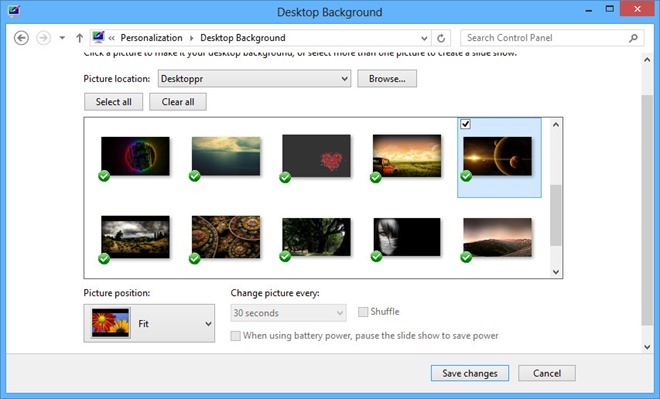
Üldiselt on Desktoppr suurepäraselt teostatud veebirakendus. Kuigi see pole midagi täiesti uut, pole kogukonna elemendid ja Dropboxi integreerimine sugugi kiiduväärt. Ja ma loodan, et arendajad integreerivad lähipäevil muud pilveteenused Desktopprisse.
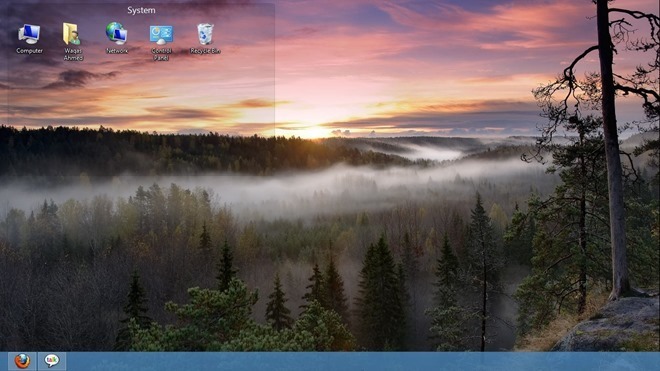
Testisime seda oma Windows 8 Pro x64 süsteemis ja see töötas ilma probleemideta.
Külastage Desktoppr-i
otsing
Viimased Postitused
Dragoman: Maci jaoks hõlpsalt muudetud failide teisendamine
Failide teisendamine on midagi, mida kõik korraga vajavad, ja erine...
Filmikogumiku kataloogimine, sortimine ja korraldamine Macis
Suurte filmikogudega meediumihuvilised naudivad kindlasti nende poo...
Sünkrooni aadressiraamat, Safari järjehoidjad, iCali kalender Macide vahel
Andmete sünkroonimine mitme Maci süsteemi ja seadme vahel ei ole al...